win7打印机打印记录在哪 win7怎么在打印机上查看打印记录
时间:2021-07-07作者:huige
我们在电脑中使用打印机的时候,都会留下我们的打印记录,有些win7 64位专业版系统小伙伴想要查看一下打印机打印记录,可是却不知道要在哪查看,针对这个问题,本文就给大家讲解一下win7在打印机上查看打印记录的详细步骤吧。
具体步骤如下:
1、首先,开始菜单下方输入框吗,输入如下。按下回车键。
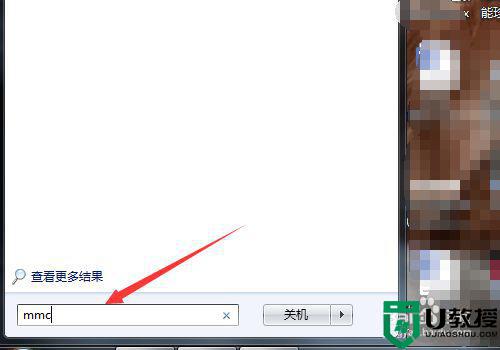
2、点击文件,选择添加/删除管理单元。
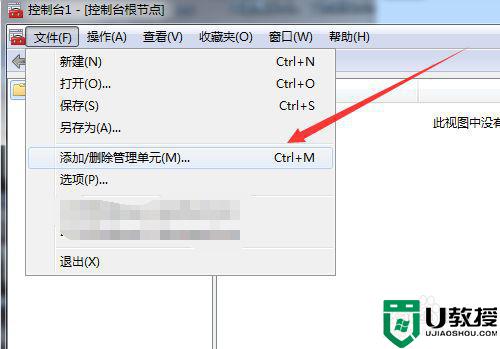
3、然后,找到本地组,添加。
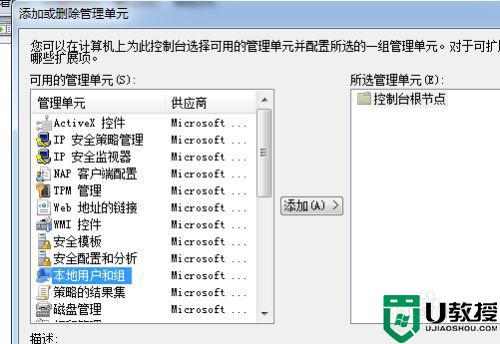
4、选择本地计算机,确定。
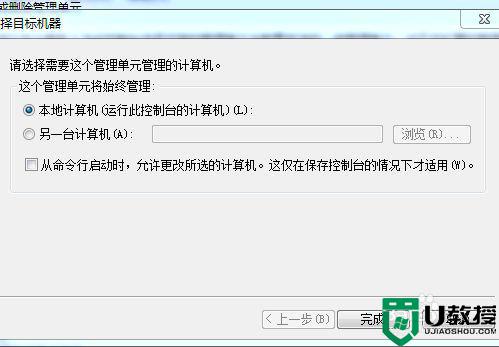
5、然后我们再次开始菜单,输入如下,进入事件查看器。
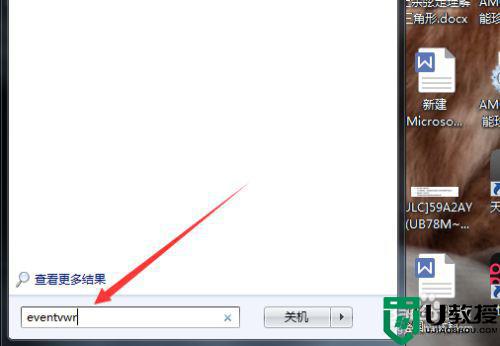
6、如下图,我们按照上面操作,就可以找到打印机记录了。
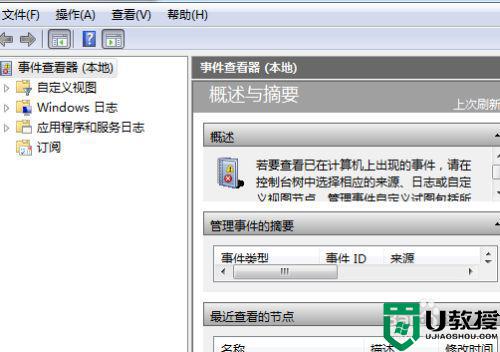
关于win7打印机打印记录在哪就给大家介绍到这边了,通过上面的方法就可以查看打印记录了,大家可以试试看吧。





